Rumah >masalah biasa >Bagaimana untuk menyemak sama ada peranti anda memenuhi keperluan sistem Windows 11
Bagaimana untuk menyemak sama ada peranti anda memenuhi keperluan sistem Windows 11
- WBOYWBOYWBOYWBOYWBOYWBOYWBOYWBOYWBOYWBOYWBOYWBOYWBke hadapan
- 2023-04-14 21:25:011809semak imbas
Mengapa saya perlu menyemak keperluan sistem untuk Windows 11
Ianya mudah. Sebarang perubahan pada perkakasan peranti boleh menjejaskan kelayakan naik taraf peranti dan oleh itu boleh menyebabkan masalah dengan Windows 11 berjalan kerana Windows 11 memerlukan komponen tertentu untuk berfungsi dengan baik.
Itulah sebabnya apl Pemeriksaan Kesihatan PC patut ada pada desktop anda. Ia boleh menunjukkan kepada anda bahawa sistem anda tidak berfungsi dengan betul. Selain itu, jika mesej daripada Apl Semakan Kesihatan PC tidak sepadan dengan mesej daripada halaman Kemas Kini Windows tentang keperluan sistem anda, ini bermakna peranti anda tidak memenuhi keperluan sistem untuk Windows 11.
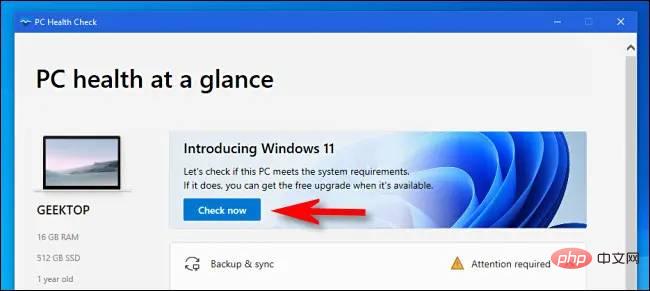
Apakah keperluan Windows 11
Sebelum memasang Windows 11, adalah idea yang baik untuk menyemak sama ada peranti anda memenuhi keperluan perkakasan ini. Pada pemproses 64-bit atau sistem pada cip (SoC), pemproses hendaklah sekurang-kurangnya 1 GHz atau lebih pantas dan mempunyai sekurang-kurangnya dua teras. Memori perkakasan hendaklah sekurang-kurangnya 4 GB dan ruang storan mestilah sekurang-kurangnya 64 GB. Ini penting kerana akan ada kemas kini pada masa hadapan.
Selain itu, kad grafik peranti mesti serasi dengan DirectX 12 atau lebih tinggi, mempunyai pemacu WDDM 2.0 dan perisian tegar sistem harus serasi dengan UEFI SEcure Boot. Kita tidak boleh lupa untuk mempunyai sambungan internet yang stabil. Memasang Windows 11 juga memerlukan akaun Microsoft untuk melengkapkan persediaan.
Selain keperluan perkakasan ini, peranti anda juga perlu memenuhi keperluan =S dan beberapa keperluan ciri khas. Nasib baik, jika peranti anda tidak memenuhi semua keperluan ini, anda boleh memasang Windows 11 menggunakan mesin maya.
Apakah kaedah untuk menyemak keperluan sistem Windows 11?
Terdapat dua kaedah untuk membantu anda menyemak sama ada peranti anda memenuhi keperluan sistem Windows 11. Anda boleh melakukan ini menggunakan apl yang dinyatakan di atas, apl Pemeriksaan Kesihatan PC atau secara manual. Kami akan menunjukkan kepada anda cara melakukan ini dalam dua cara.
Semak keperluan sistem Windows 11 dengan Apl Pemeriksaan Kesihatan PC
Menyemak keperluan sistem Windows 11 dengan apl Pemeriksaan Kesihatan PC adalah mudah. Jika anda tidak memilikinya, anda boleh memuat turunnya dari tapak web rasmi Microsoft dengan mengikuti arahan mereka.
Berikut ialah langkah cara menggunakan apl Pemeriksaan Kesihatan PC:
- Tekan "kunci logo Windows + S" serentak
- Pilih "Cari"
- Taip "Pemeriksaan Kesihatan PC"
- Tunggu sehingga carian selesai
- Jika anda mempunyai aplikasi, ia akan berada dalam senarai
- Klik "Kesihatan PC Semak"
- Pilih "Semak Sekarang"
- Tunggu sehingga semakan selesai
Adalah penting untuk ambil perhatian bahawa semakan ini mungkin berlangsung selama beberapa jam, dan dalam sesetengah kes walaupun 24 Jam. Jika anda tidak mempunyai masa untuk menunggu, anda boleh menyemak secara manual.
Cara menyemak keperluan sistem secara manual untuk Windows 11
Pemeriksaan manual tidak sukar dilakukan. Apa yang anda perlu lakukan ialah ikuti langkah-langkahnya. Anda boleh melakukan ini jika anda tidak mempunyai apl Pemeriksaan Kesihatan PC atau tidak mahu menunggu apl itu menyelesaikannya.
Berikut ialah langkah untuk menyemak secara manual:
- Tekan "Windows logo key + S" serentak
- Pilih "Cari"
- Enter " Tasks" Scheduler"
- Tunggu sehingga carian selesai
- Pilih "Task Scheduler"
- Cari "Microsoft Windows Application Experience" dalam anak tetingkap navigasi kiri
- Klik padanya
- Kemudian pilih "Microsoft Compatibility Appraiser" dan klik kanan untuk memilih "Run" - atau tahan
- sehingga ia selesai - ia akan ditandakan sebagai "Sedia"
- Jika anda ingin memuat semula statusnya, pilih "Tindakan" dan kemudian "Muat Semula" dalam menu navigasi atas.
Jika ia juga mengambil masa terlalu lama, anda boleh memuat semula proses ini menggunakan Command Prompt.
Cara menyegarkan semula proses pemeriksaan manual menggunakan Command Prompt
Anda juga boleh menggunakan Command Prompt untuk menyegarkan proses pemeriksaan. Berikut adalah langkah-langkahnya:
- Tekan "Windows logo key + S" serentak
- Pilih "Cari"
- Masukkan "cmd"
- Tunggu sehingga carian selesai
- Pilih "Jalankan sebagai pentadbir" di bawah "Command Prompt" yang dipaparkan di sebelah kanan
- Taip arahan berikut''schtasks.exe /Run /TN "MicrosoftWindowsApplication ExperienceMicrosoft Compatibility Appraiser"
- Tekan "Enter"
- Tunggu sehingga ia selesai - ia akan mengambil masa beberapa minit
- Buka semula "Tetapan"
- Pilih "Kemas Kini & Keselamatan"
- Pilih "Kemas Kini Windows"
- Tunggu sehingga ia selesai
Kepentingan menyemak keperluan sistem
Memiliki peranti terkini bermakna mempunyai peralatan terkini yang berfungsi dan tidak merosakkan peralatan. Langkah terperinci ini akan membantu anda menyemaknya sendiri. Jika anda fikir ia rumit pula dan anda fikir anda akan mengacaukan sesuatu, maka sebaiknya serahkan kepada mereka yang kompeten. Selain itu, anda sentiasa boleh menyemak keperluan sistem anda sebelum memasang Windows 11 pada peranti anda. Ia akan memberitahu anda jika peranti anda serasi dengan WIndows 11.
Atas ialah kandungan terperinci Bagaimana untuk menyemak sama ada peranti anda memenuhi keperluan sistem Windows 11. Untuk maklumat lanjut, sila ikut artikel berkaitan lain di laman web China PHP!

